Reporting API
Назначение
Reporting API — это программный интерфейс, который предоставляет источники данных отчётов Timetta в формате OData V4 Feed.
Примечание
Важно! Этот раздел предназначен для опытных пользователей и администраторов системы.
С помощью отчётов вы можете:
- Анализировать данные непосредственно в веб-приложении
- Экспортировать их в MS Excel как статичный файл
Reporting API позволяет подключить данные Timetta к внешним аналитическим инструментам, обеспечивая обновление данных в реальном времени.
Возможности использования:
- Создание сложных отчётов с использованием нескольких источников данных Timetta
- Объединение данных Timetta с информацией из других систем (например, финансово-учётных) в сторонних средствах аналитики
- Использование данных Timetta в корпоративных системах бизнес-аналитики (MS Power BI, QlikView и др.)
API доступно по адресу: https://reporting.timetta.com/OData
Аутентификация
Reporting API поддерживает два способа аутентификации:
Примечание
При разработке интеграций рекомендуется использовать Bearer Authentication как более безопасный способ.
Примеры запросов с обоими способами аутентификации доступны в Postman коллекции.
Пример настройки подключения в MS Excel
Примечание
Для подключения к данным необходимо использовать функцию Power Query. Функция Get External Data не подходит для работы с Timetta Reporting API, так как предназначена для ранних версий OData.
Рассмотрим пример создания простого отчёта: сводной таблицы с агрегацией выработанных часов, группировкой по проектам и разрезом по месяцам.
Пошаговая инструкция:
-
На ленте Данные выберите: Получить данные → Из других источников → Из канала OData
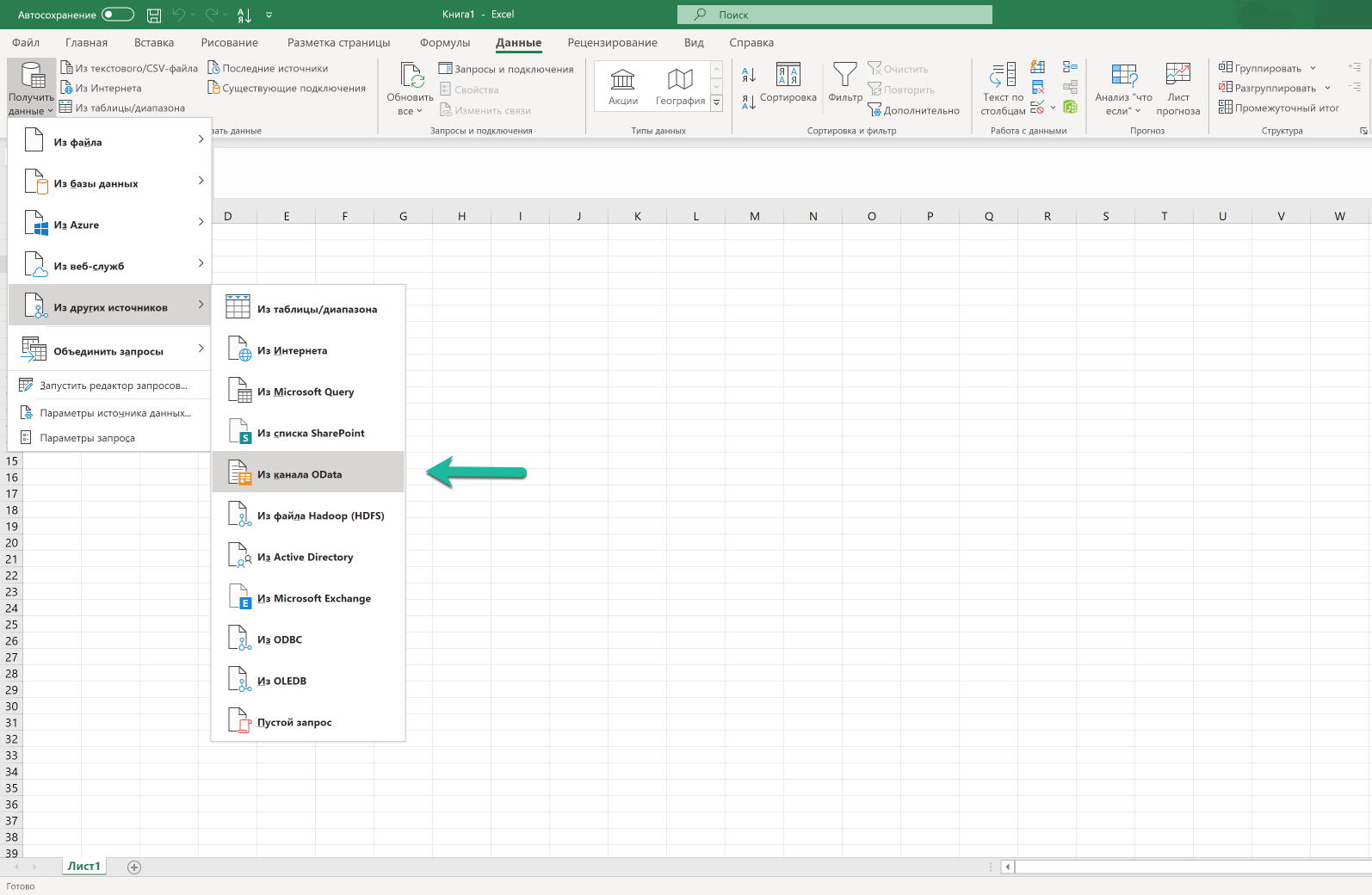
-
Введите URL канала:
https://reporting.timetta.com/ODataи нажмите OK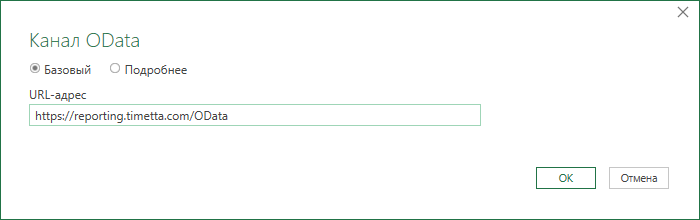
-
Выберите тип аутентификации Базовый, введите email и пароль от вашего аккаунта Timetta, нажмите Подключиться
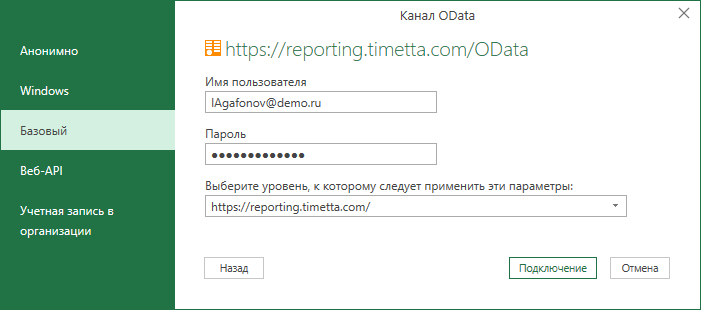
-
Выберите источник данных ActualData (Фактические данные) и нажмите Преобразовать данные
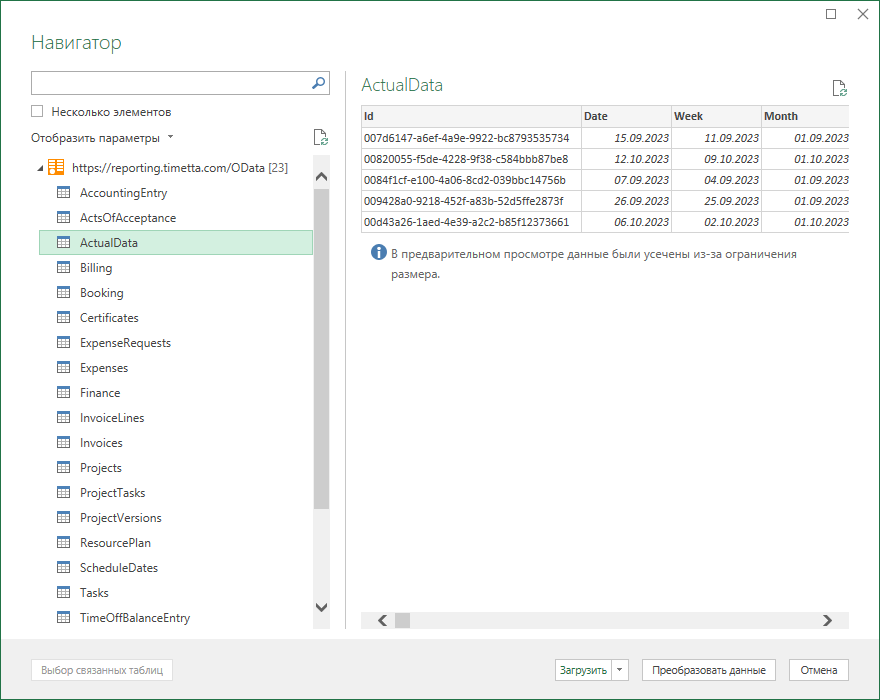
-
В редакторе запроса оставьте только нужные колонки для ускорения работы отчёта:
- Выберите Выбрать колонки
- Оставьте: Month, Project, HoursTotal
- Нажмите ОК
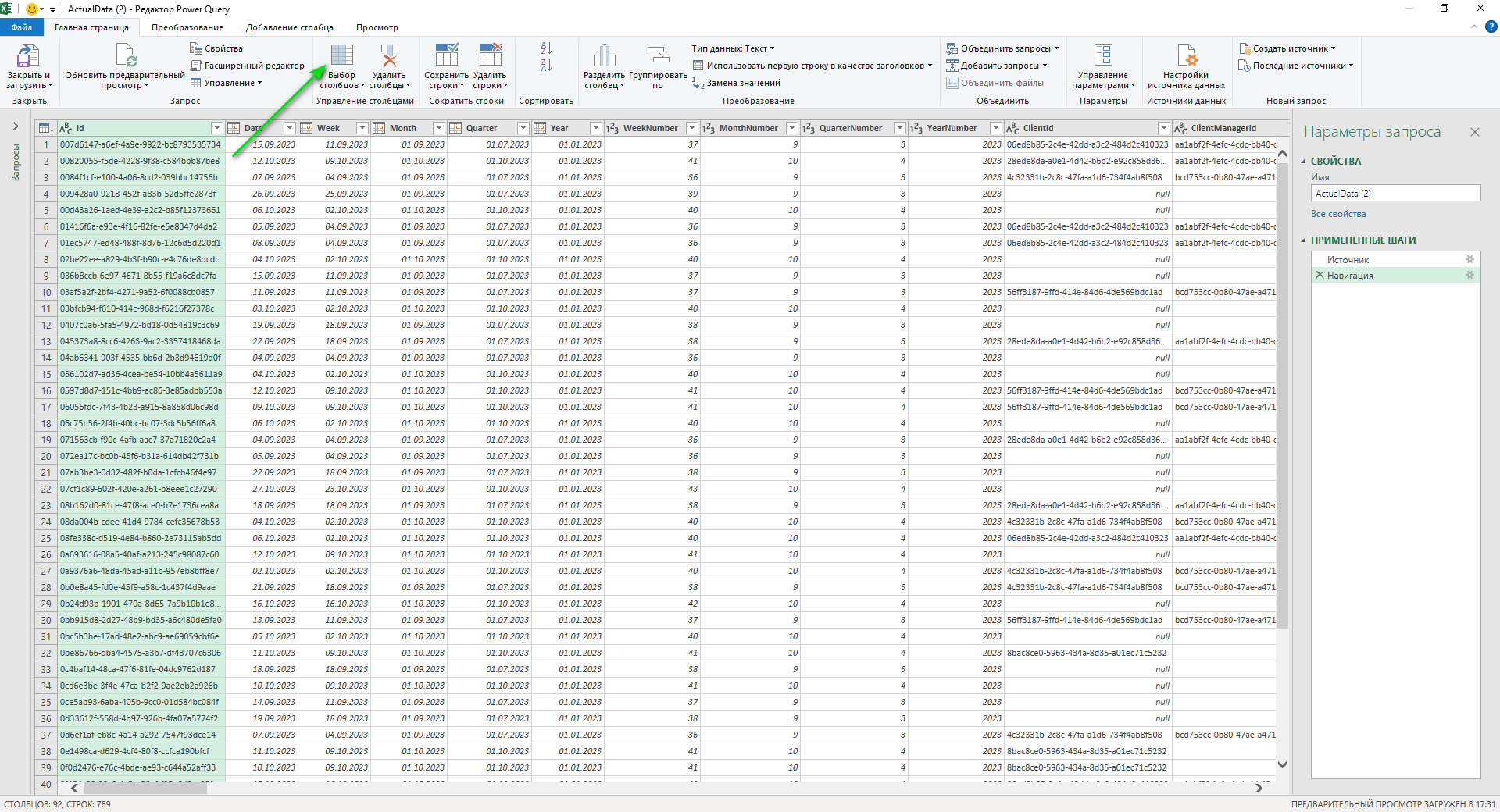
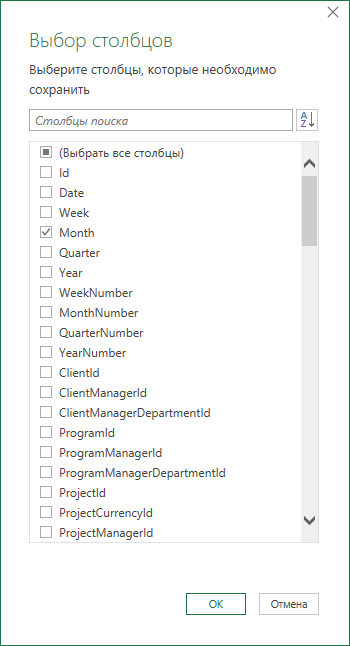
-
Разверните колонку-сущность Project:
- Нажмите кнопку развертывания на ленте или в заголовке колонки
- Выберите свойство «Наименование» для отображения
- Нажмите ОК
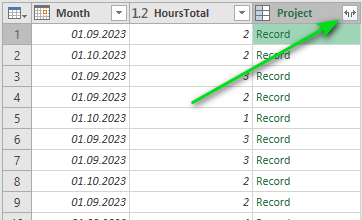
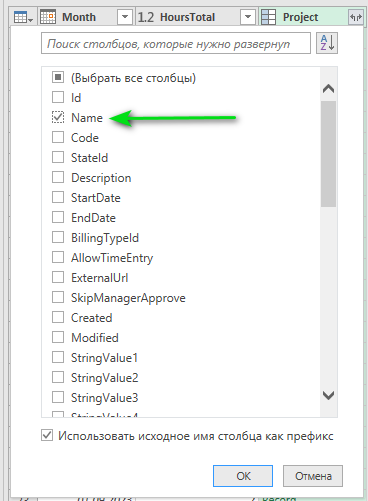
-
Сохраните запрос: нажмите Закрыть и Загрузить
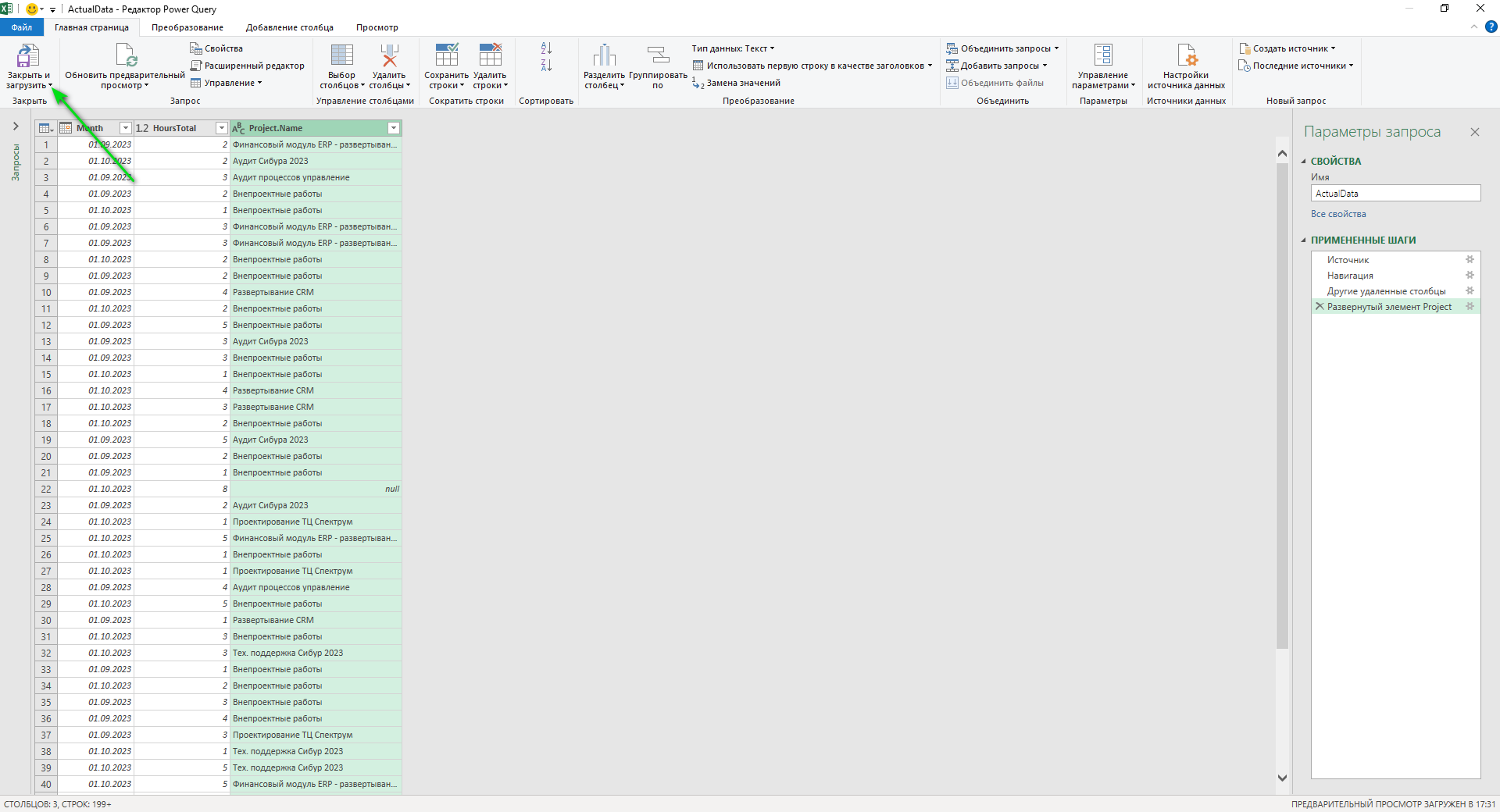
Примечание
Средствами Power Query вы можете создавать вычисляемые колонки, переименовывать поля, объединять разные источники данных и многое другое. Подробнее читайте на сайте Microsoft.
-
После подключения данных перейдите на ленту Вставка и нажмите Сводная таблица
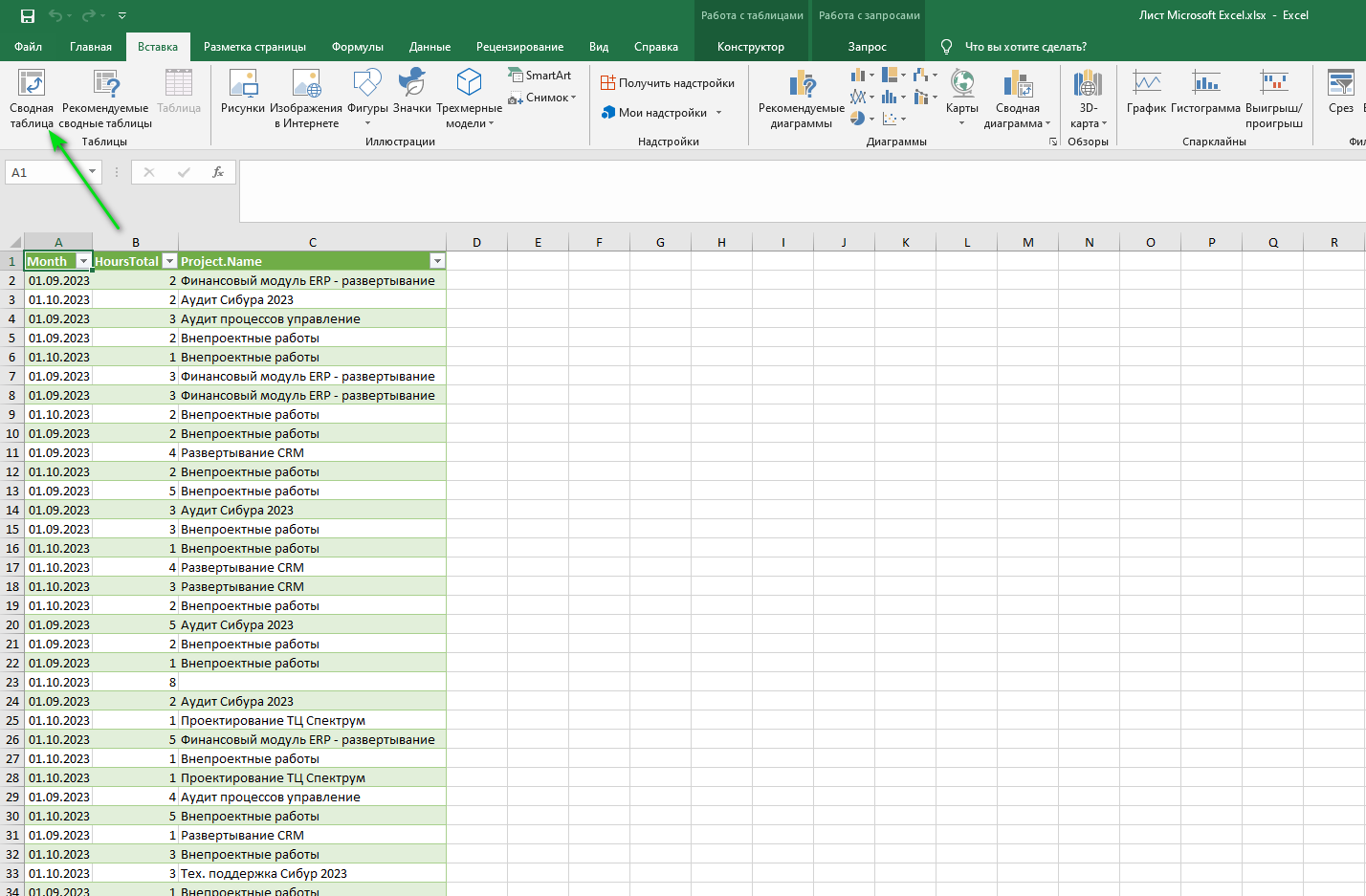
-
Настройте сводную таблицу согласно вашим требованиям
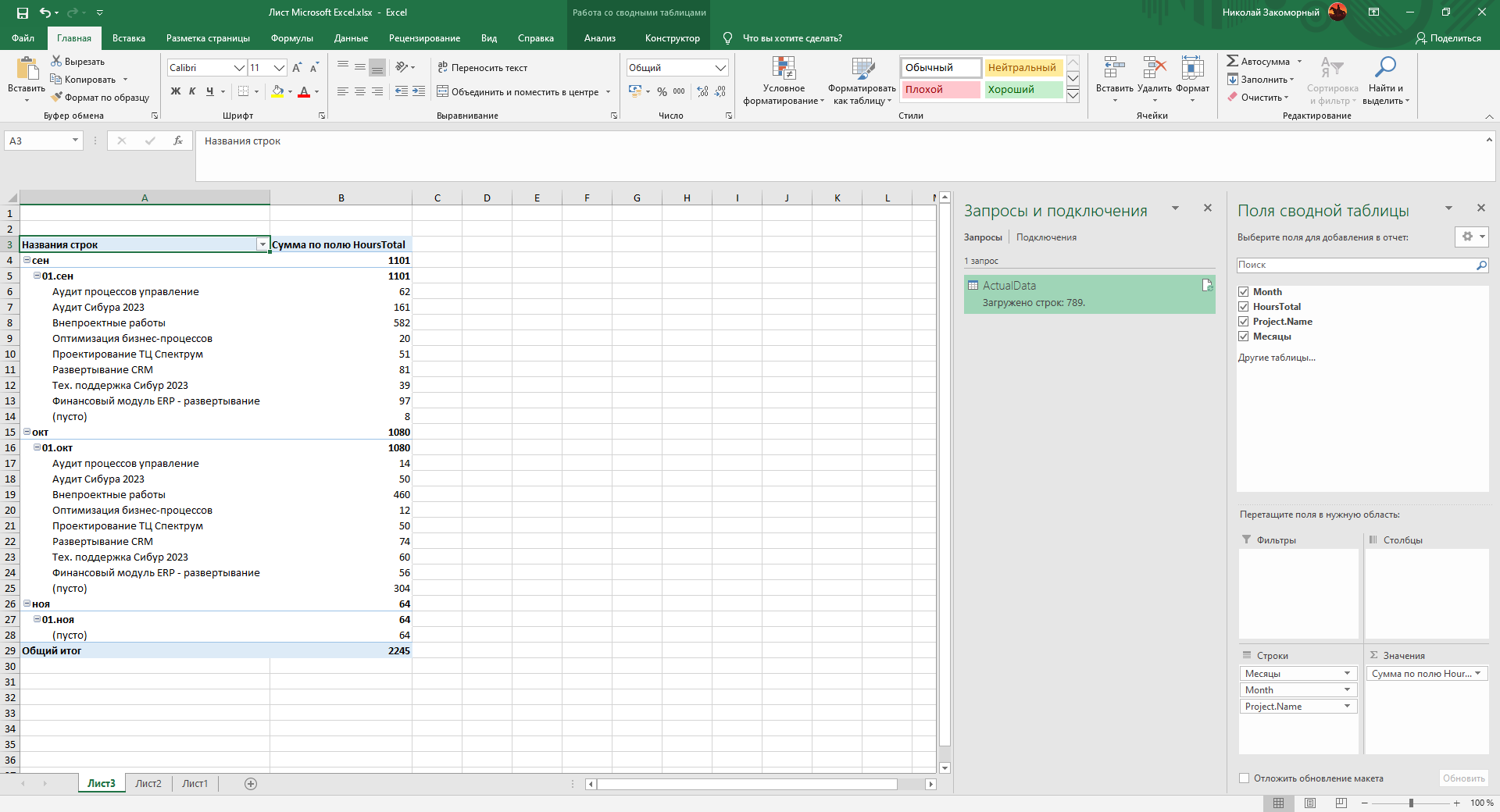
Примечание
Для обновления информации используйте команду Обновить на ленте Данные. Это загрузит актуальные данные из Timetta.
Особенности работы Power Query
Power Query — инструмент для извлечения и преобразования данных из внешних источников, встроенный в актуальные версии MS Excel и Power BI.
Ключевые особенности:
- Для подключения к OData используется коннектор OData.Feed
- В актуальных версиях по умолчанию используется вторая версия коннектора (
Implementation = "2.0") - Рекомендуется использовать именно эту версию из-за значительной оптимизации
Важное преимущество: фильтрация данных в Power Query теперь выполняется на уровне сервера, что уменьшает объём передаваемых данных. Это особенно важно с учётом ограничения Reporting API в 500 000 строк.
Расширенные возможности для крупных команд
Power Query — удобный инструмент с визуальной настройкой, но для работы с большими объёмами данных (более 250 000 строк) важна оптимизация производительности.
Важно
Внимание! Вычислительные возможности вашей подписки ограничены. Создание сложных и ресурсоёмких отчётов может негативно повлиять на производительность системы для всех пользователей.
Query Folding
Power Query использует механизм Query Folding — перенос логики запросов на сервер источника данных. В версии коннектора Implementation = "2.0" поддерживаются операции:
- select — выбор колонок
- expand — раскрытие колонок-сущностей
- filter — фильтрация данных
Серверная группировка данных
Reporting API отдаёт данные без группировки, в отличие от веб-отчётов. Для больших наборов данных может потребоваться серверная группировка.
Power Query не поддерживает расширение OData для агрегации данных через Query Folding. Альтернативное решение — использование коннектора Json.Document с собственными запросами к API.
Пример запроса с группировкой:
https://reporting.timetta.com/OData/ActualData?
$apply=filter(Year ge 2010-01-01)/groupby((User/Name,WeekNumber), aggregate(HoursTotal with sum as HoursTotal))
&$orderBy=User/Name
Пример запроса за определённый период:
https://reporting.timetta.com/OData/Projects?
periodStart=2023-01-01&periodFinish=2023-12-31
Такой подход позволяет полностью контролировать запросы и оптимизировать производительность.
Примечание
Для проектирования, разработки и внедрения сложной аналитики рекомендуем воспользоваться услугами расширенной поддержки.